
Turinys:
- 1 žingsnis: projektavimas ir pjovimo lazeriu failas
- 2 žingsnis: pjovimas lazeriu ir surinkimas
- 3 žingsnis: šviesos diodų prijungimas
- 4 žingsnis: pirmasis bandymas
- 5 žingsnis: medinis faneros difuzorius
- 6 žingsnis: „Raspberry Pi“, „Arduino“ir maitinimo šaltinis
- 7 žingsnis: modeliavimas
- 8 žingsnis: programavimas
- Autorius John Day [email protected].
- Public 2024-01-30 10:46.
- Paskutinį kartą keistas 2025-01-23 14:59.


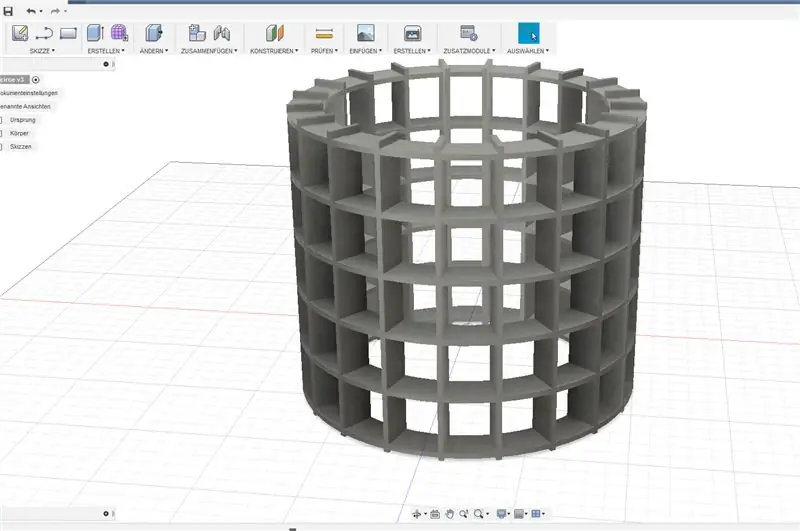
„Fusion 360“projektai »
Ši LED matrica naudoja standartines WS2812b LED juosteles, kad sukurtų cilindrinės formos matricą ir gražią medinę faneruotę.
Dalių sąrašas:
- 790x384 kartonas 1,5 mm (taip pat galimi kiti dydžiai, tačiau reikia pakeisti CAD duomenis)
- 100 WS2812b LED iš LED juostų (30 LED/metras)
- Raspberry Pi arba Arduino
- Mikro medienos fanera arba bet kokios rūšies lanksti difuzinė medžiaga
- Laidai
1 žingsnis: projektavimas ir pjovimo lazeriu failas
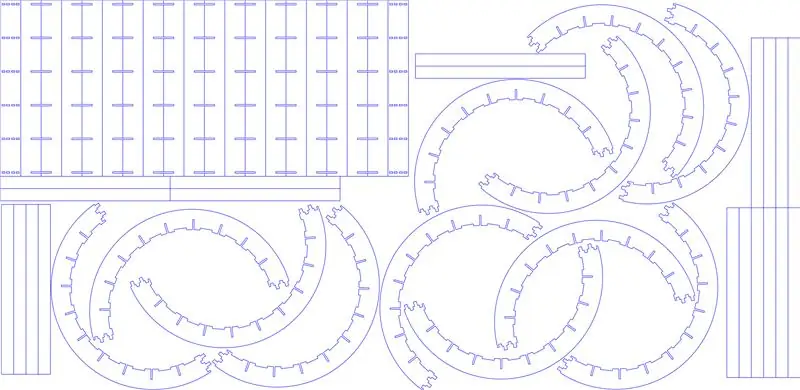
Pagrindinis projektavimo parametras yra naudojamos medžiagos storis. Šioje konstrukcijoje buvo naudojamas 1,5 mm kartonas, nes jį lengva pjaustyti ir gana pigu. 3D dizainas (pvz., „Fusion360“) padeda išvengti surinkimo proceso problemų. Pjovimui lazeriu dalys turi būti išdėstytos taip, kad jos atitiktų jūsų mašinos pjovimo lazeriu plotą, šiuo atveju 790x384 mm. „Inkscape“yra paprastas ir galingas įrankis šiam darbui atlikti. Pridedamame SVG faile yra visos cilindrinio ekrano dalys su 1,5 mm medžiaga.
ATNAUJINIMAS: Aš pakeičiau „Fusion360“modelį naudotojo parametrų storiu, todėl jūs galite pakeisti matricos medžiagos storį ir sukurti savo lazerinio pjovimo failą. Netrukus bus pridėtos LED juostelėms skirtos angos.
Nuoroda į modelį:
2 žingsnis: pjovimas lazeriu ir surinkimas




Po pjovimo lazeriu gausite šias dalis:
- 12 C formos horizontalių segmentų
- 18 šukos kaip vertikalūs segmentai
- 2 vertikalūs sujungimo segmentai
- 20 nešėjų segmentų
Prie ekrano pusės sujungtos 8 C formos, 9 šukos ir 1 jungtis. Šiame etape dalys yra sujungtos tik tam, kad patikrintų, ar viskas gerai tinka. Kol kas nenaudokite klijų.
3 žingsnis: šviesos diodų prijungimas



Šviesos diodų juostelės supjaustomos į 5 LED segmentus ir priklijuojamos prie laikiklio segmentų su galine lipnia juostele. Pirmiausia juostų DI (duomenys įeiti) ir DO (duomenys išvedami) kaiščiai sujungiami zigzago principu, sujungiant pirmosios juostos DO su kitos juostos DI ir pan. Tai daroma kiekvienai cilindro pusei, įskaitant 10 juostelių. 5V ir GND yra prijungti tik vienoje pusėje nuo juostos iki juostos. Laidų ilgis turi atitikti masyvo juostos atstumą.
Prieš diegiant šviesos diodus į matricą, matricos segmentai turi būti suklijuoti kiekvienai cilindro pusei.
Galiausiai 10 juostelių dedama į kiekvieną matricos pusę ir pritvirtinama karštais klijais. DO iš vienos pusės yra prijungtas prie antrosios pusės DI. Pirmosios pusės DI bus „Raspberry Pi“arba „Arduino“įvestis.
4 žingsnis: pirmasis bandymas


Siekiant užtikrinti, kad viskas veiktų, pirmiausia reikia išbandyti šviesos diodus. Lengviausias būdas tai padaryti turėtų būti „Arduino“ir „Neopixel“bibliotekos naudojimas.
5 žingsnis: medinis faneros difuzorius


Išmatavus matricos skersmenį ir aukštį, medinę fanerą galima išpjauti ir apvynioti aplink matricą. Fiksavimui pakanka skaidrios klijų juostelės.
6 žingsnis: „Raspberry Pi“, „Arduino“ir maitinimo šaltinis

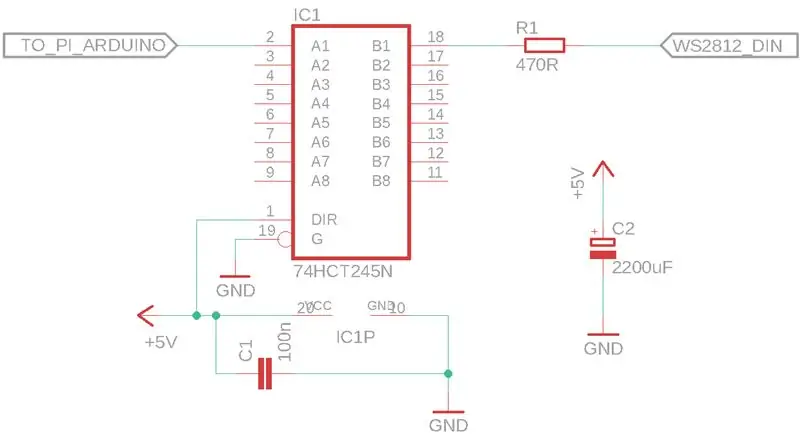
Norint lengvai koduoti gražius matricos efektus „Python“, galima naudoti „Raspberry Pi“. Šiuo atveju buvo naudojamas „Raspberry Pi Zero“, kuris yra prijungtas prie matricos per GPIO kaištį 18 per 74HCT245 lygio perjungiklį, kad būtų galima pritaikyti 3,3 V nuo Pi iki 5 V WS2812. Taip pat naudojamas didelis kondensatorius (2200 uF) ir serijinis rezistorius (470 omų), kaip siūloma, kai naudojami didesni Neopixel/WS2812 šviesos diodų skaičiai.
Maitinimo šaltinis
Didžiausia 100 WS2812b šviesos diodų galia yra 100x60mA = 6A. Žinoma, sumažinus ryškumą, gali būti žymiai sumažintas energijos suvartojimas. Įsitikinkite, kad jūsų 5 V maitinimo šaltinis gali valdyti norimą ryškumą.
Arduino
Ši matrica veikia tiesiogiai „Arduino“įrenginiuose su „NeoPixel“ir „NeoMatrix“biblioteka iš „Adafruit“. Jei norite naudoti pavyzdžius, turite pakeisti PIN kodą ir inicializaciją:
Neomatrix:
Adafruit_NeoMatrix matrica = Adafruit_NeoMatrix (20, 5, PIN, NEO_MATRIX_TOP + NEO_MATRIX_LEFT + NEO_MATRIX_COLUMNS + NEO_MATRIX_ZIGZAG, NEO_GRB + NEO_KHZ800);
Taip pat turite įtraukti „Adafruit GFX“biblioteką ir įkelti kitą šriftą, kurio aukštis yra 5 pikseliai. Kaip pradinį tašką naudokite pridėtą „Arduino“eskizą (matricai naudojamas PIN kodas 4). Tai pritaikyta „Neomatrix“pavyzdinio eskizo versija.
„NeoPixel“:
Adafruit_NeoPixel strip = Adafruit_NeoPixel (100, PIN, NEO_GRB + NEO_KHZ800);
7 žingsnis: modeliavimas
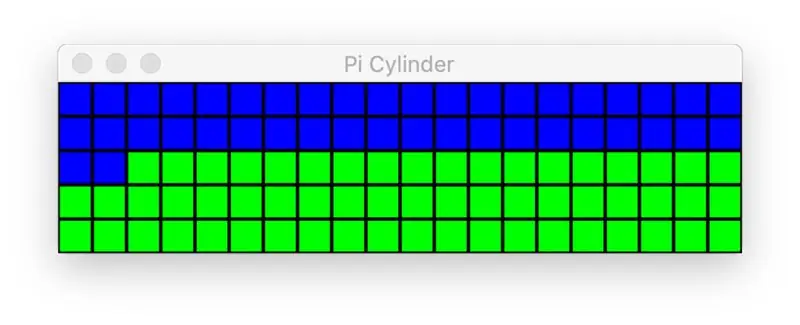
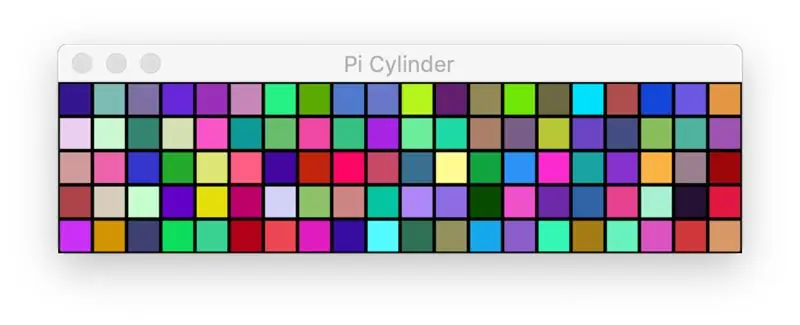
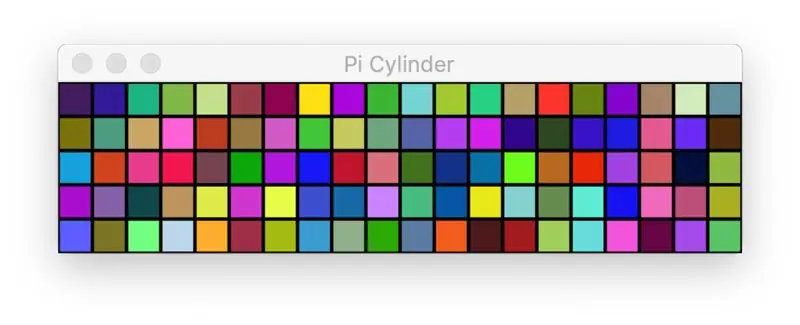
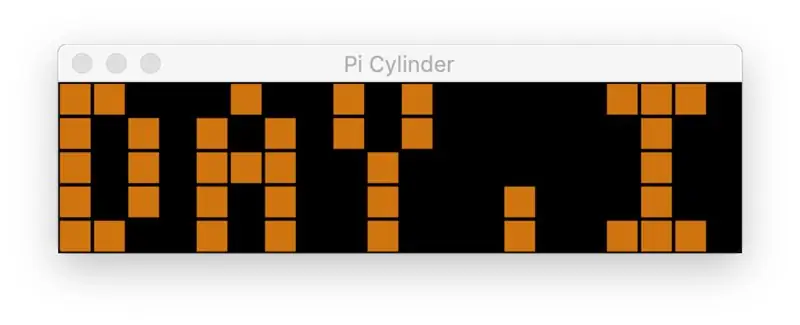
„Python“šaltinio kodą galima rasti „Github“
Yra du kodavimo režimai. Jei PI = False apibrėžta cilindro pradžioje.py, kodas yra modeliavimo režime. Galite išbandyti visas animacijas bet kurioje platformoje, kuri gali paleisti „python“. Pirmiausia įdiekite visas programas, kurias naudoja programa (pvz., „Pygame“, „numpy“ir kt.). Modeliavimo režimu cilindras rodomas kaip 5x20 pikselių matrica.
8 žingsnis: programavimas




Antrasis programinės įrangos režimas yra PI = True (apibrėžtas cilindre.py) ir prasidėjo nuo Pi. Tai varo „Raspberry Pi“GPIO kaištį 18. Galite laisvai pridėti papildomų efektų ir žaisti su parametrais.
Tekstas rodomas 3x5 šriftu, todėl ne visos raidės yra tobulos dėl riboto ekrano aukščio.
Mėgautis!


II vieta „Epilog X“konkurse
Rekomenduojamas:
8x8 matricos ekranas su BT: 5 žingsniai (su nuotraukomis)

8x8 matricos ekranas su BT: prieš kelis mėnesius iš „Ebay“(Kinija) įsigijau 4 plokščių 8x8 matricą. Buvau šiek tiek nusivylęs, kai supratau, kad jis yra sunkiai sujungtas iš vienos pusės į kitą, o ne iš viršaus į apačią. tinklas parašytas! Žr. 2 veiksmą. Manau, galėčiau turėti
„Wi -Fi“įjungta matricos lempa: 6 žingsniai (su nuotraukomis)

„WiFi“įjungta matricos lempa: kas nenori turėti stulbinančios lempos, kuri galėtų rodyti animaciją ir sinchronizuoti su kitomis namų lempomis? Teisingai, niekas. Štai kodėl aš sukūriau pasirinktinę RGB lempą. Lempa susideda iš 256 individualiai adresuojamų šviesos diodų ir visi šviesos diodai gali būti valdomi
„Matricos“tematikos baigimo dangtelis: 5 žingsniai (su nuotraukomis)

„Matricos tematikos baigimo dangtelis“: Esu didelis „Matrix“filmų franšizės gerbėjas. Buvau jaunas, kai pasirodė filmas, ir nuo tada buvau prikaustytas prie „Sci-Fi“žanro. Taigi, kai baigiau mokslus, norėjau turėti „Matrix“tematikos dangtelį. Turiu omenyje, kad filmo monologas tinka
Oro/matricos lempa: 42 žingsniai (su nuotraukomis)

Oro/matricos lempa: šioje instrukcijoje aprašau LED matricos lempos dizainą, konstrukciją ir programavimą. Dizainas primena įprastą lempą, tačiau interjerą pakeitė „ws2812“šviesos diodų matrica. Kontrolė atliekama naudojant „Raspberry Pi“, todėl
Cilindras: 14 žingsnių

„ICylinder“: šis nesugadinamas įrankis parodys, kaip patiems pasidaryti „iCylinder“. „ICylinder“yra beveik „iHome“, be to, kad „iCylinder“negali panaudoti dainos jūsų pažadinimui, o mano atveju - leisti radiją ir turėti žadintuvą. Dėl biudžeto galėčiau
